Sửa lỗi liên kết tệp EXE bị hỏng trong Windows 11/10
Bạn có thể gặp phải tình huống không mở được bất kỳ tệp .exe nào hoặc tệp liên kết lối tắt, tức là tệp EXE hoặc LNK . Thay vào đó, bạn có thể nhận được hộp thoại “ Mở bằng” hoặc nó có thể mở tệp trong chương trình khác. (Open)Điều này xảy ra nếu liên kết tệp(file association) của các phần mở rộng tệp này có thể đã bị hỏng trên PC Windows 11/10/8/7 của bạn.
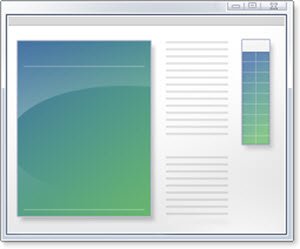
Các tệp EXE(EXE) sẽ không mở hoặc không hoạt động
Registry bị hỏng , do phần mềm xấu hoặc phần mềm độc hại gây ra hoặc bất kỳ lý do nào khác, có thể dẫn đến việc Windows của bạn không thể mở các loại tệp exe(Windows being unable to open exe file types) .
Khi các liên kết tệp cho tệp thực thi, hàng loạt hoặc COM được thay đổi, điều đó có thể khiến tệp thực thi của bạn không khởi động. Ví dụ: khi bạn cố gắng nhấp vào mở tệp .exe, chương trình sẽ không khởi động hoặc hộp Mở bằng có thể xuất hiện hoặc Windows sẽ thông báo rằng nó không thể mở tệp này và hỏi bạn muốn sử dụng gì để mở chương trình, hoặc nó có thể bắt đầu một chương trình khác.
Sửa lỗi liên kết tệp EXE bị hỏng
Trước khi bắt đầu, hãy nhớ sao lưu Sổ đăng ký của bạn(backup your Registry) hoặc tạo Điểm khôi phục hệ thống trước.
1] Để khắc phục tình trạng này, tôi khuyên bạn nên tải xuống và áp dụng các bản sửa lỗi đăng ký sau.
- Để sửa phần mở rộng tệp .exe , hãy tải xuống Bản sửa lỗi EXE(EXE Fix) này .
- Để sửa phần mở rộng tệp .lnk , hãy tải xuống Bản (.lnk)sửa lỗi LNK(LNK Fix) này .
Ngay trên Tệp và Nhấp vào Hợp nhất(Merge) .
Bạn sẽ nhận được một cảnh báo, hỏi Bạn(Are) có chắc chắn muốn tiếp tục không.
Nhấp vào Có và khởi động lại hệ thống.
2] FixExec được thiết kế để giải quyết những vấn đề này bằng cách xây dựng lại các khóa (FixExec)Windows Registry của liên kết tệp thực thi có thể đã bị hỏng hoặc bị hỏng. Nếu công cụ phát hiện bất kỳ liên kết nào trong số này bị thiếu, bị hỏng, bị thay đổi hoặc bị xâm nhập, cài đặt sẽ được đặt lại về mặc định của Windows . Công cụ FixExec(FixExec) sẽ sửa các liên kết tệp .exe, .bat và .com trong Windows . Nó cũng sẽ chấm dứt bất kỳ quy trình độc hại nào được tìm thấy trong các khu vực điển hình. Bạn có thể tải xuống từ bleepingcomputer.com .
Nếu các biểu tượng không hiển thị chính xác, thì bạn có thể cần phải xây dựng lại bộ nhớ cache Biểu tượng . Bài đăng này sẽ hướng dẫn bạn cách đặt lại tất cả các Liên kết tệp về mặc định(reset all File Associations to default) trong Windows 10.
Nói chung, trong các tình huống khác, bạn có thể sử dụng phần mềm miễn phí File Association Fixer của chúng tôi sẽ cho phép bạn sửa chữa và khắc phục các liên kết tệp và phần mở rộng chỉ bằng một cú nhấp chuột. Ứng dụng cung cấp 18 bản sửa lỗi liên kết tệp và 26 bản sửa lỗi liên kết tệp cho Windows .
Related posts
Cách đặt lại tất cả File Associations thành mặc định trong Windows 10
Set or Change File Associations & Extensions Trong Windows 10
Cách cấu hình, Export, Import File Associations trong Windows 10
Cách đặt lại, Export and Import Default App Associations trên Windows 10
Làm thế nào để mở File Type chưa biết trong Windows 10
Fix Epic Games error code IS-MF-01 and LS-0009 trên Windows 11/10
tài xế vấn đề Fix Generic PnP Monitor trên Windows 11/10
Fix c000021A Fatal System Error trên Windows 10
Windows 10 Photos app bị sập với lỗi File system
Cách cài đặt thủ công Driver bằng cách sử dụng .inf File trong Windows 11/10
Fix Discord Mic không làm việc trong Windows 11/10
File Explorer sẽ không mở trong Windows 11/10
Cách hiển thị Details pane bằng File Explorer trong Windows 10
Fix PowerShell gây ra High CPU usage trong Windows 11/10
Cách đặt lại File and Folder permissions thành Mặc định trong Windows 10
Page File size tốt nhất cho các phiên bản 64-bit của Windows 10 là gì?
chậm trễ âm thanh Fix Bluetooth trong Windows 10
Fix Unclickable Taskbar; Không thể click vào Taskbar trong Windows 10
Cách bật hoặc Off File and Printer Sharing trong Windows 10
Fix Device không được chuyển thông điệp trên máy tính Windows 10
